Autor:
John Stephens
Dátum Stvorenia:
2 Január 2021
Dátum Aktualizácie:
1 V Júli 2024
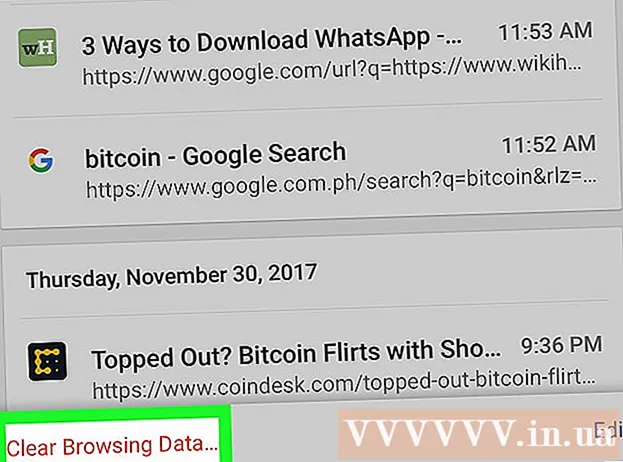
Obsah
Dnešné wikiHow ukazuje, ako zobraziť vašu aktivitu na Googli v počítačoch a smartfónoch (alebo tabletoch), ako aj ako zobraziť históriu prehliadača Google Chrome v počítačoch a telefónoch.
Kroky
Metóda 1 z 5: Zobrazenie histórie účtu Google na počítači
. Táto možnosť sa nachádza v ľavom hornom rohu obrazovky. Otvorí sa nová stránka.
Google Chrome. Táto aplikácia má žlté, červené, zelené a modré ikony zemegule.

Google Chrome. Klepnite na žltú, červenú, zelenú a modrú ikonu aplikácie Chrome v tvare gule.
Kliknite na tlačidlo obrázka ⋮ v pravom hornom rohu okna. Zobrazí sa rozbaľovacia ponuka.

Kliknite História blízko stredu rozbaľovacej ponuky.- Ak kartu nenájdete História, prosím kliknite Nová karta (Nová karta) v rozbaľovacej ponuke kliknite na tlačidlo obrázka ⋮ ešte raz a vyber História odteraz.
Zobraziť históriu prehliadača Chrome. Posuňte sa nadol v zozname histórie a nájdite požadovaný obsah.

Ak chcete, odstráňte každú položku z histórie. Ak chcete odstrániť určité položky, postupujte takto:- Na iPhone - Kliknite Upraviť (Upraviť) v pravom dolnom rohu obrazovky vyberte položky, ktoré chcete odstrániť, a klepnite na Odstrániť v ľavom dolnom rohu obrazovky.
- V systéme Android - Kliknite na značku X napravo od každej položky, ktorú chcete odstrániť, na stránke História.
V prípade potreby odstráňte celú históriu. Ak chcete zo smartphonu alebo tabletu odstrániť celú históriu prehliadača Chrome, klepnite na Vymazať údaje prehliadania, začiarknite políčko „História prehľadávania“ a potom kliknite na Vymazať údaje prehliadania a stlačte Vymazať údaje prehliadania na otázku. reklama
Rada
- Ak prehľadávač začne pracovať pomalšie ako obvykle alebo nedokáže načítať stránku a stále k nej máte prístup v inom prehliadači alebo na inej platforme, potom je možné problém po vymazaní histórie a medzipamäte prehliadača vyriešiť. .
Výstraha
- Po vymazaní histórie prehliadača to nebudete môcť vrátiť späť.



